グラフ エディタ(Graph Editor)を使用すると、キーとアニメーション カーブの表示を編集できます。グラフ エディタも参照してください。
アニメーション カーブを操作するには、グラフ エディタ(Graph Editor)を使用します。アニメーション カーブはグラフ ビューに表示されます。アニメーション カーブとは、点として表されるキー、キー間を結ぶカーブ セグメント、およびカーブ セグメントとキーがどのように交差するかを制御する接線です。
グラフ エディタ(Graph Editor)は、シーン ビュー内のパネルまたは独立したウィンドウとして使用することができます。シーン ビュー内でグラフ エディタ(Graph Editor)を表示するには、グラフ エディタを表示するシーン ビューをクリックして、ビュー パネル メニューからパネル > パネル > グラフ エディタ(Panels > Panel > Graph Editor)を選択します。グラフ エディタ(Graph Editor)を独立したウィンドウとして表示するには、Maya のメイン メニューからウィンドウ > アニメーション エディタ > グラフ エディタ(Window > Animation Editors > Graph Editor)を選択します。
グラフ エディタで操作できるのはキーとアニメーション カーブに限られるため、特定のタイプのアニメーションはグラフ エディタ(Graph Editor)に表示できません。エクスプレッション(Expressions)とインバース キネマティクスはグラフ エディタ(Graph Editor)で編集できません。
モーション キャプチャのデータをアニメーション カーブとして Maya に読み込むときは、回転の値を特性の範囲に限定すると、カーブが途切れてしまうことがあります。カーブをフィルタ処理すれば、不連続になったカーブを修復できます。
オイラー角度では、3 つの別々のベクトルである X、Y、Z 軸を使用して、回転補間を計算します。
グラフ エディタ(Graph Editor)で不連続のアニメーション カーブを選択し(たとえば、回転 X (Rotate X)、Y、および Z)、次にカーブ > オイラー フィルタ(Curves > Euler Filter)を選択します。カーブ全体に必ずフィルタがかかります。ただし、タイム レンジ内で選択してあるカーブ セグメントにはフィルタ処理は適用されません。
Maya には、アニメートされた回転のスムーズなクォータニオン補間が備えられています。クォータニオン補間では、4 つのベクトル X、Y、Z 軸と回転角度(W)を使用して、回転補間を計算します。この機能により、オイラー角度補間でときどき発生するジンバル ロックや反転の問題を避けることができます。また、オイラー補間が適している場合にも、オイラー角度補間がサポートされます。
クォータニオン カーブは同期されています。つまり、回転を定義する XYZ カーブ上のキーフレームは、一緒にロックされたままになります。カーブ上のキーフレームを追加、削除、または移動すると、関連するカーブ上の対応するキーも更新されます。これで、キーフレームが軸の 1 つだけから削除されるとき、または頂点が時間の経過中に個別に移動したときに起こりうる、予期せぬ補間の問題の発生を防ぐことができます。
また、同期化オイラー(Synchronized Euler)角度カーブを作成するオプションも Maya には備えられています。このモードでは、キーフレームはクォータニオンで一緒にロックされますが、キーフレーム間の補間がオイラー角度に生じます。
既存のカーブの回転補間タイプを変更するには、グラフ エディタ(Graph Editor)とドープシート(Dope Sheet)でカーブ > 回転補間の変更(Curves > Change Rotation Interp)メニューを使用します。カーブの回転補間を設定するを参照してください。
回転がクォータニオンかオイラー角度かにかかわらず、チャネル ボックス(Channel Box)にはオイラー角度の値が表示されます。
IK/FK キーの設定(Set IK/FK Key)を使用して IK と FK (またはその逆)の間をアニメートさせると、グラフ エディタ(Graph Editor)には IK ハンドルとそのジョイントのアニメーション カーブが、一部は実線、一部は点線で表示されます。
たとえば、IK ハンドルの移動 X、Y、Z (Translate X、Y、Z)のアニメーション カーブを表示する場合、IK ブレンド(Ik Blend)が 1.000 であれば実線、IK ブレンド(Ik Blend)が 0.000 であれば点線でカーブが表示されます。すなわち、実線は IK ハンドルがジョイント チェーンのアニメーションを制御している箇所、点線は FK (キー設定されたジョイント回転)がアニメーションを制御している箇所を示しています。
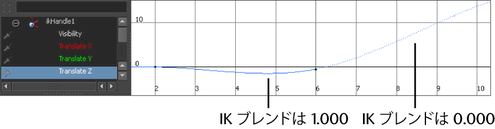
IK ブレンド(Ik Blend)アトリビュートや IK/FK キーの設定(Set IK/FK Key)の詳細については、IK/FK ブレンディングとアニメート > IK/FK キー > IK/FK キーの設定(Animate > IK/FK Keys > Set IK/FK Key)を参照してください。